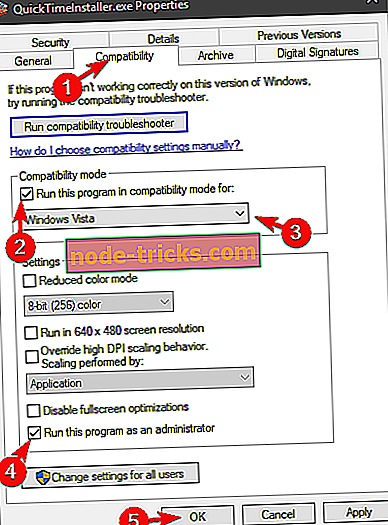Как да се определи QuickTime инсталирате грешка в Windows 10 с тези 4 стъпки
Има много излишни приложения, които през годините са намерили край на софтуерния двор за отпадъци. Едно от тях е QuickTime, мултимедийната рамка на Apple и плейър за някога оскъдните и днес общи видео формати. Ако не използвате старите приложения на Adobe, има шанс изобщо да не ви трябват, особено след като е преустановено и не поддържа Windows 10.
От друга страна, фактът, че все още има заинтересовани потребители и инсталацията на Windows 10 завършва с грешка, решихме да намерим алтернативни начини за получаване и използване на QuickTime на вашия Windows 10 PC.
Ако наистина желаете да я използвате, ви съветваме да следвате стъпките по-долу.
Как да инсталирате QuickTime на Apple в Windows 10
- Стартирайте инсталатора в режим на съвместимост
- Използвайте персонализирана инсталационна програма, за да инсталирате най-новата версия на QuickTime (източник от трети страни)
- Опитайте да инсталирате по-стара версия
- Използвайте алтернативата QuickTime
1: Стартирайте инсталатора в режим на съвместимост
Както вече казахме, поддръжката на QuickTime за Windows е преустановена и не е препоръчително да се придържате към това приложение. Въпреки това, ако сте вечно обвързани с този великолепен играч, ние ще ви помогнем да го използвате по най-безопасния възможен начин.
Има различни начини да се подходи към несъвместимостта на QuickTime с най-новата Windows итерация. Първият е да се опитате да стартирате инсталатора в режим на съвместимост за Windows Vista и да се движите оттам.
Ако не сте сигурни как да стартирате инсталатора на QuickTime в режим на съвместимост, не забравяйте да следвате тези инструкции:
- Изтеглете инсталатора на QuickTime и го запазете.
- Придвижете се до мястото за изтегляне.
- Щракнете с десния бутон върху инсталатора на QuickTime и отворете Properties .
- Изберете раздела Съвместимост .
- Поставете отметка в полето " Изпълни тази програма в режим на съвместимост за ".
- Изберете Windows Vista от падащото меню.
- Поставете отметка в полето " Стартиране на програмата като администратор ".
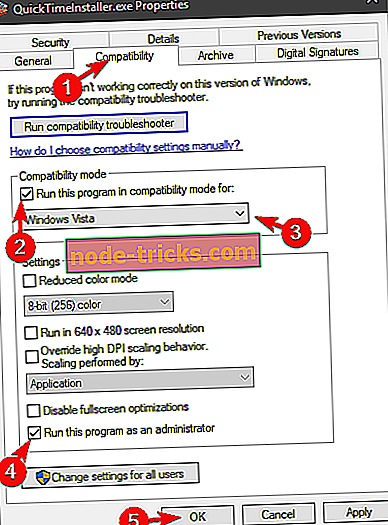
- Потвърдете промените и затворете Properties .
- Стартирайте инсталатора на QuickTime .
2: Използвайте персонализиран инсталатор, за да инсталирате QuickTime (източник от трети страни)
Изглежда има заобиколно решение, което преодолява този проблем и принуждава монтажника. За да използвате този подход, ще ви е необходим архиватор от трети страни като WinRar. От друга страна, можете да изтеглите инсталацията, която вече е адаптирана за Windows 10. Въпреки това, проблемът е във факта, че това идва от неофициалния източник и по този начин вероятно е злонамерен софтуер. Ако решите да използвате този начин за инсталиране на QuickTime на Windows 10, вие го правите на ваша отговорност.
Следвайте тези инструкции, за да инсталирате QuickTime на вашия компютър с Windows 10:
- Изтеглете инсталатора на Windows 10 за QuickTime, тук.
- Премахнете всички предишни версии на QuickTime. Препоръчваме ви да използвате деинсталираща програма от трети страни и нашето оръжие за избор IObit Uninstaller Pro . Не забравяйте да опитате и потърсете себе си.
- Стартирайте инсталатора и изчакайте, докато процесът приключи.
- Рестартирайте компютъра и опитайте да изпълните QuickTime.
3: Опитайте да инсталирате по-стара версия
Въпреки че това е доста необичайно, последната версия (QT 7.7.9 от януари 2016 г.) е най-вече тази с проблеми на Windows 10. Въпреки това, поради някаква особена причина, потребителите са могли да инсталират по-стара итерация на QuickTime и да я актуализират по-късно. нататък. Това, разбира се, изисква известно усилие и намеса в ненадеждни източници. Странно е, че някога широко разпространеното приложение напълно изчезва от официалните сайтове. Въпреки че все още има формати, свързани с наследството на Apple.
Така че, ако сте готови, следвайте тези стъпки, за да инсталирате QuickTime на Windows 10:
- Отидете на уеб сайта за поддръжка на Apple и изберете по-стара версия на QuickTime.
- Изтеглете инсталатора на QuickTime и го стартирайте в режим на съвместимост за Vista и с административно разрешение.
- Изчакайте, докато инсталацията приключи и
4: Използвайте алтернативата QuickTime
И накрая, ако имате нужда от QuickTime, но все още не можете да го накарате да работи, единственото нещо, което можете да направите, е да се обърнете към алтернатива. За да бъде напълно честен, VLC Player с подходящи кодеци трябва да може да го замени. Той е малък и добре проектиран и, пословично, няма видеоформат, известен на човека, който не може да се играе с VLC.
Също така, поради подобренията в приложенията, след като зависят от QuickTime, няма да е необходимо да възпроизвеждате видеоклипове в браузър или да използвате костюми на Adobe. И накрая, понякога просто трябва да се освободим, защото вероятно има добри причини, поради които QuickTime за Windows е пренебрегван и след това преустановен.
Ако имате по-добър или по-надежден начин за инсталиране на QuickTime в Windows 10, не забравяйте да го споделите с нас и нашите читатели в раздела за коментари по-долу.